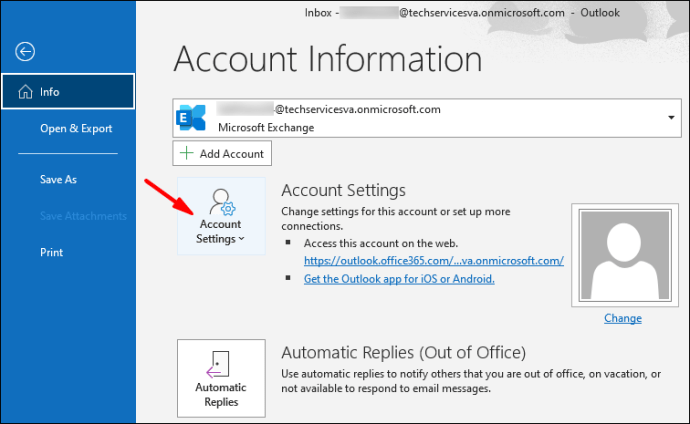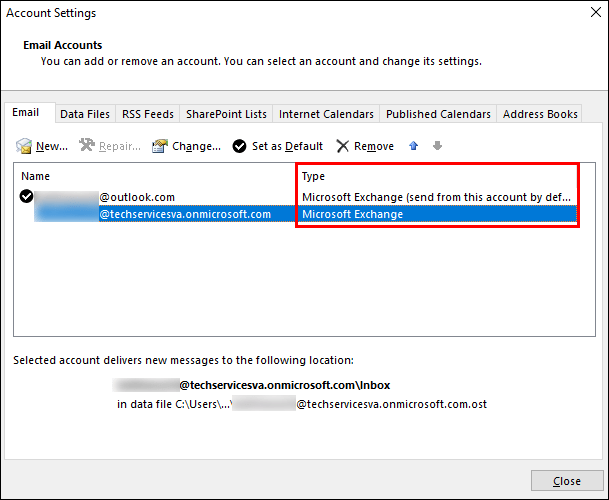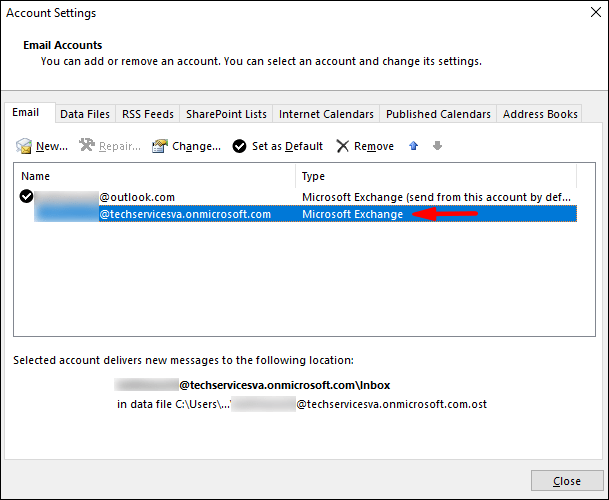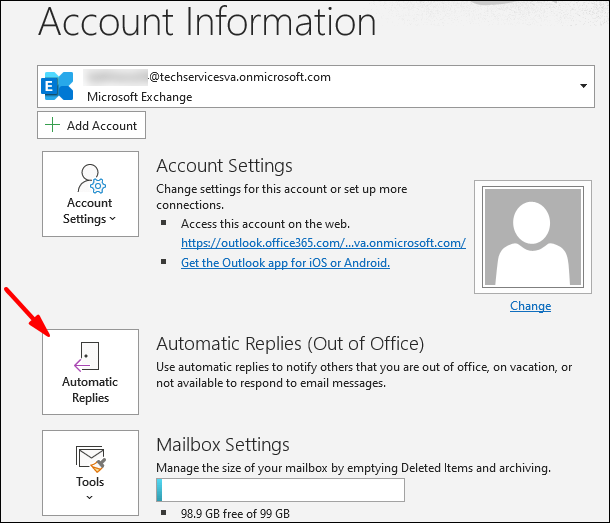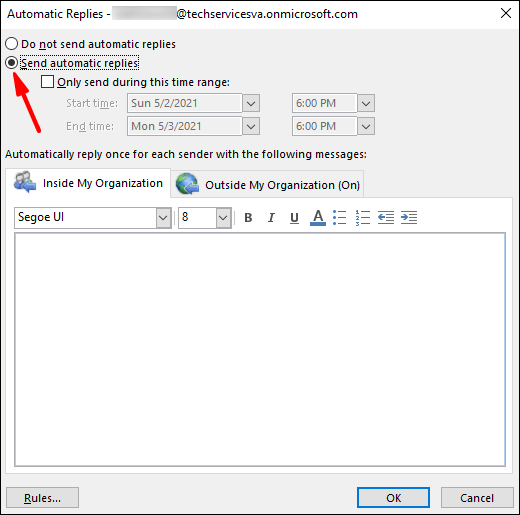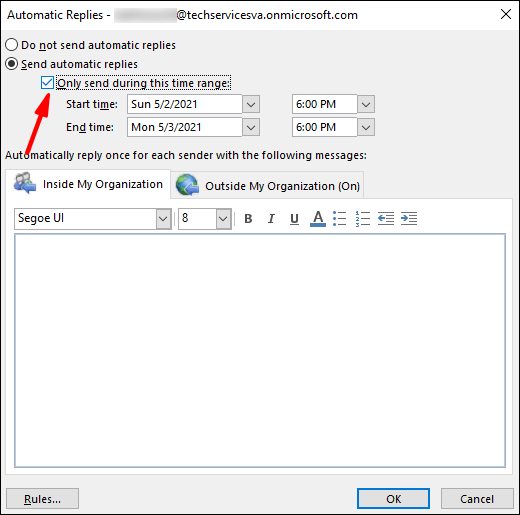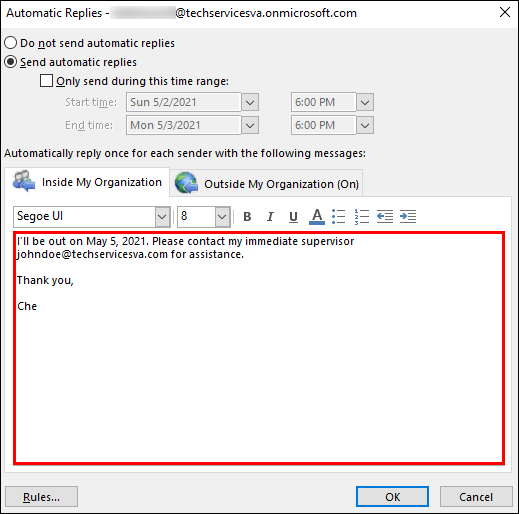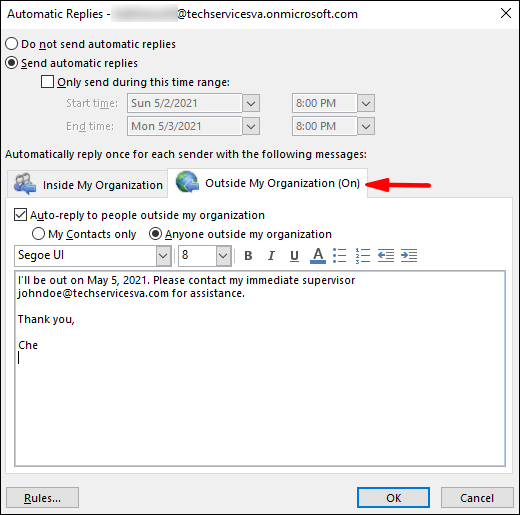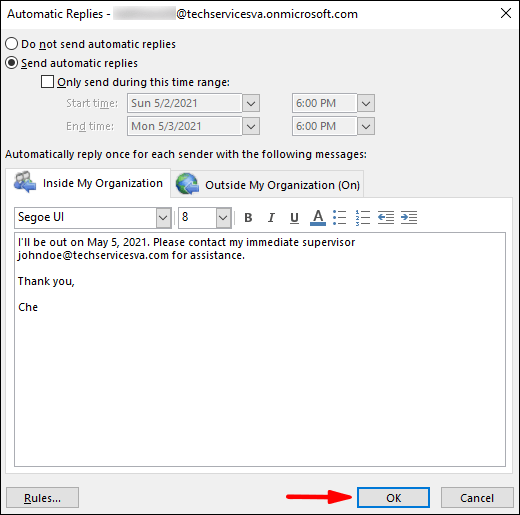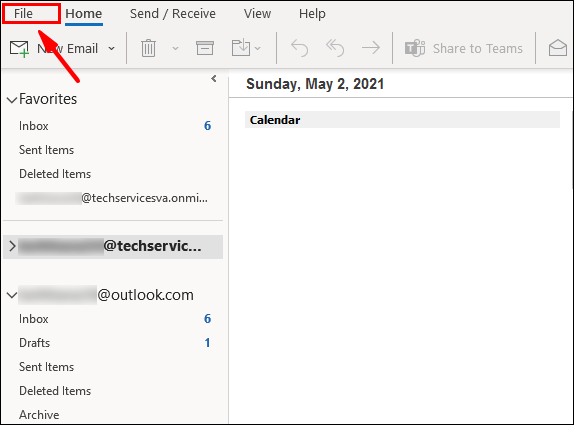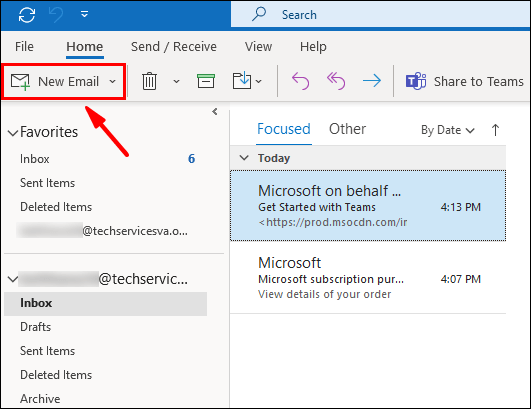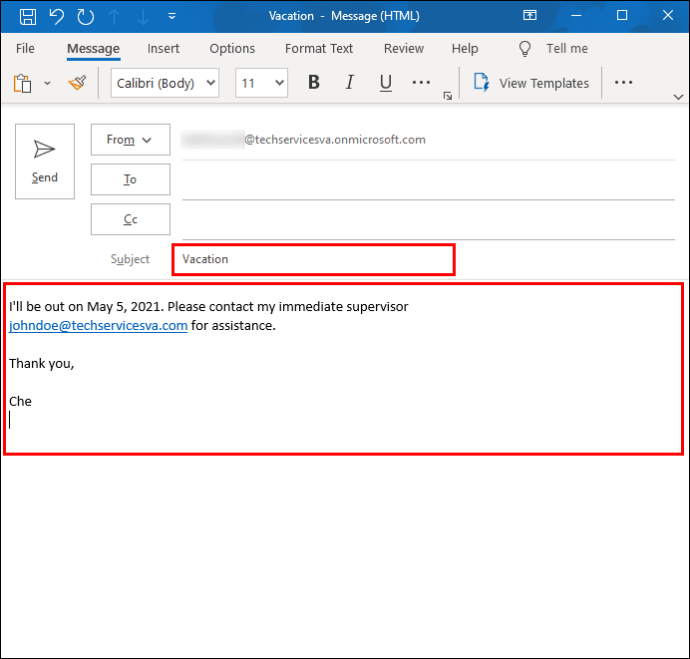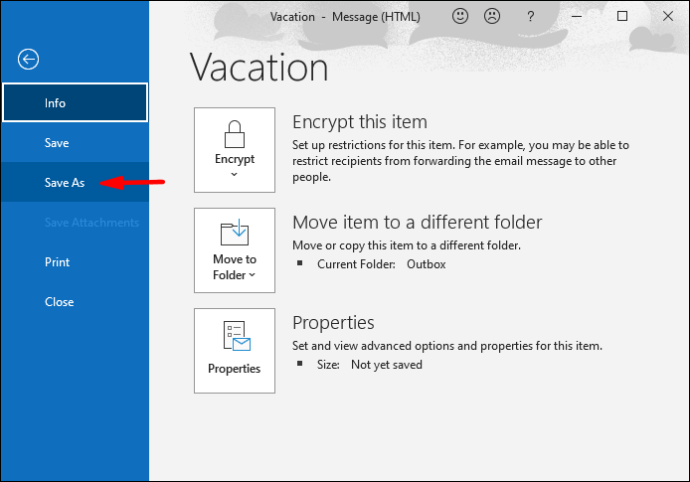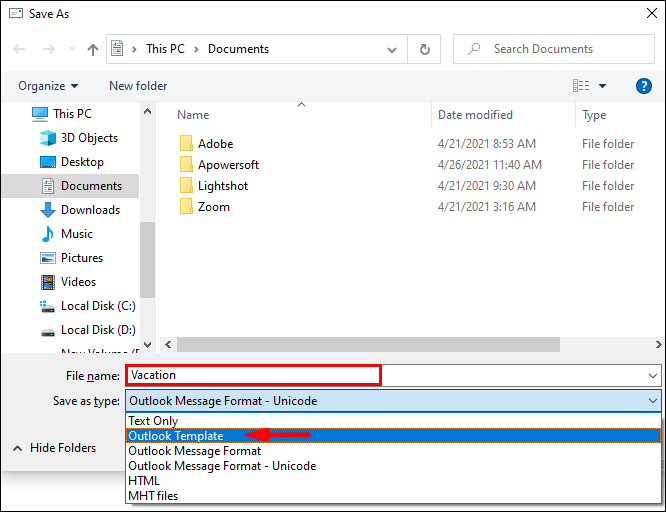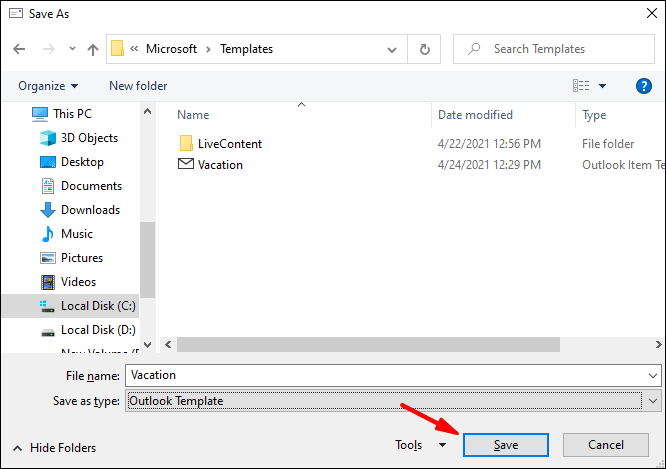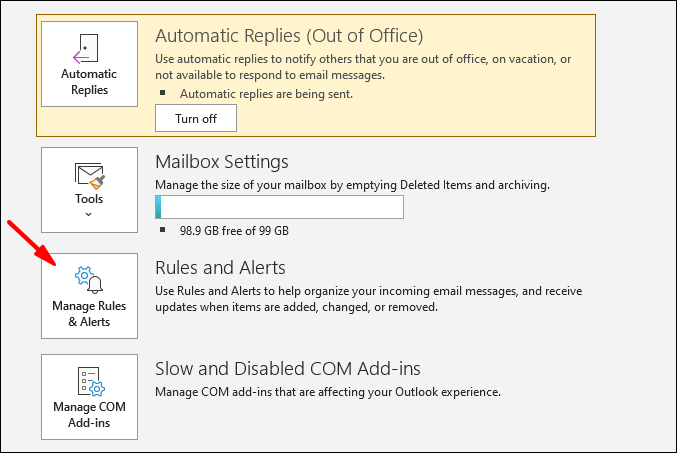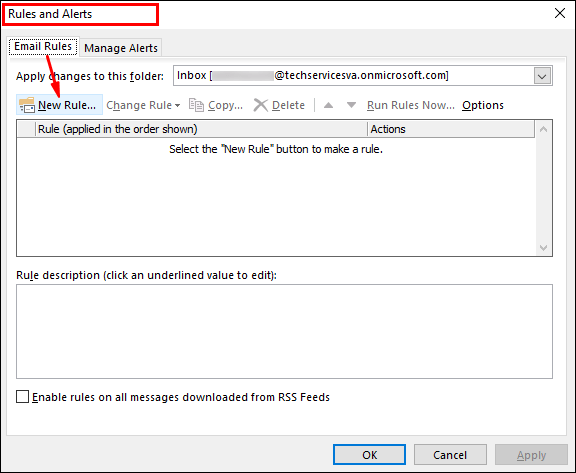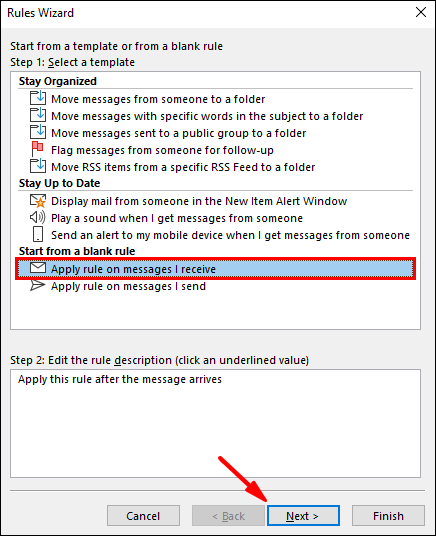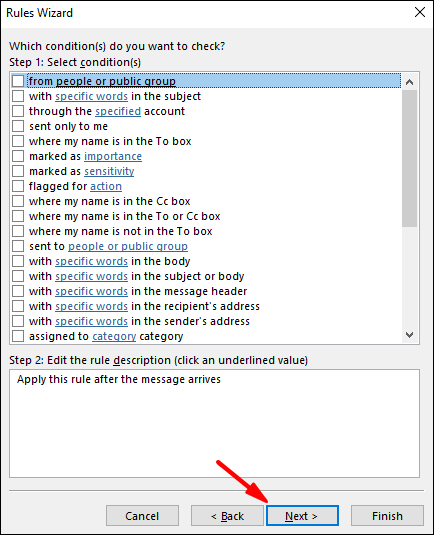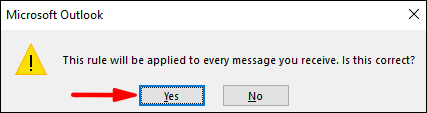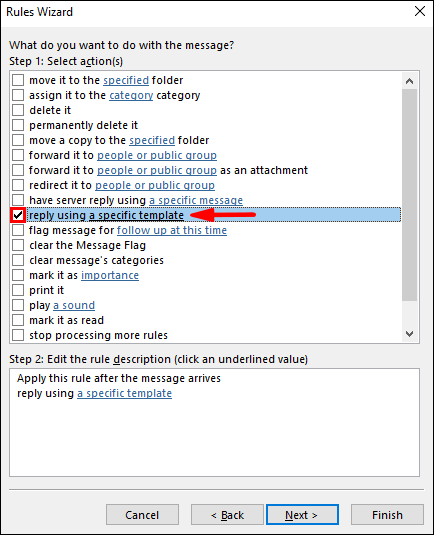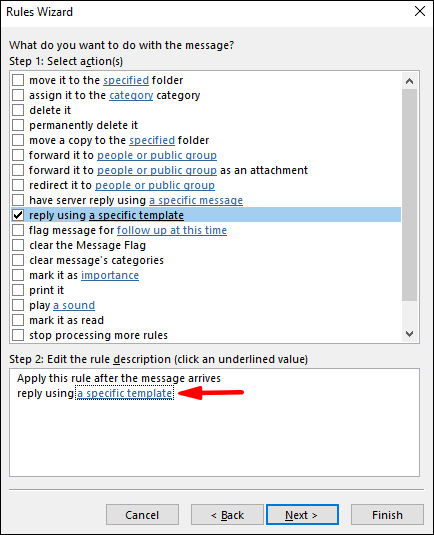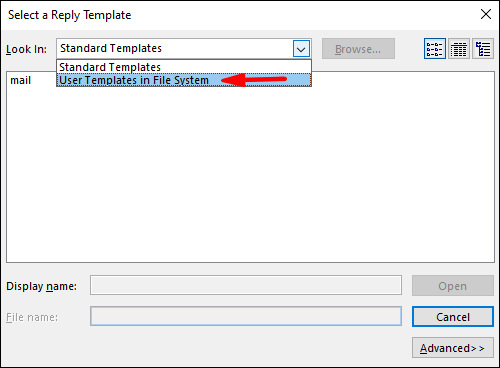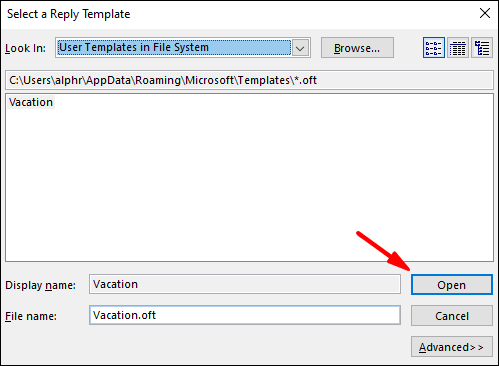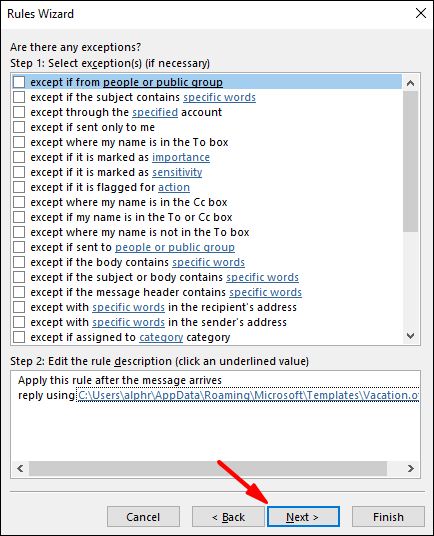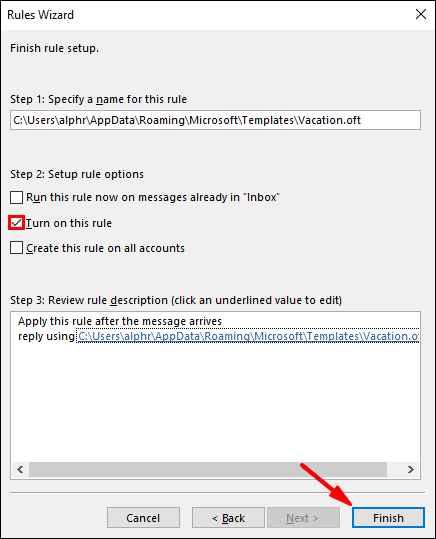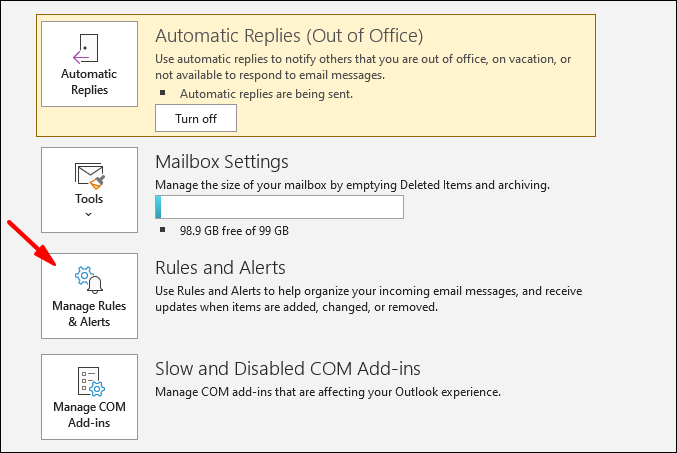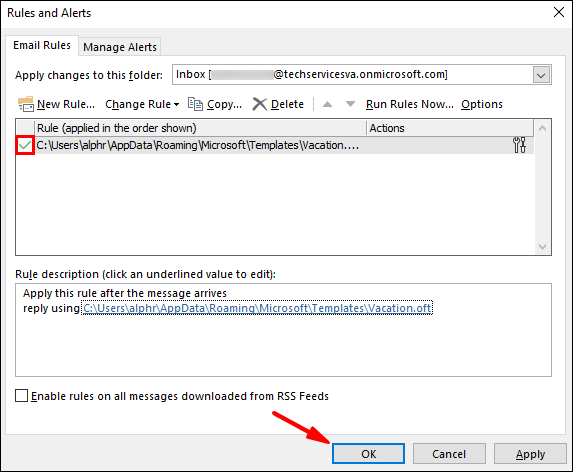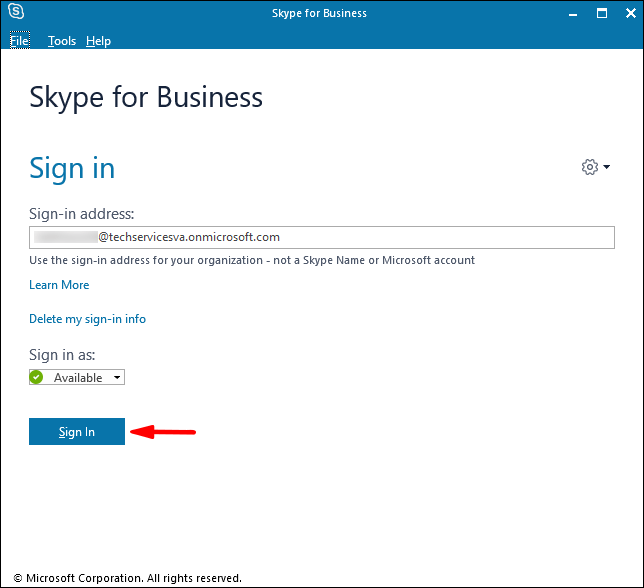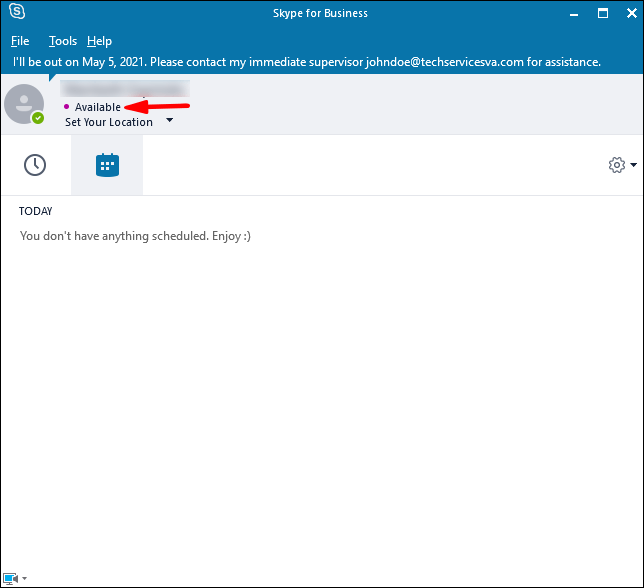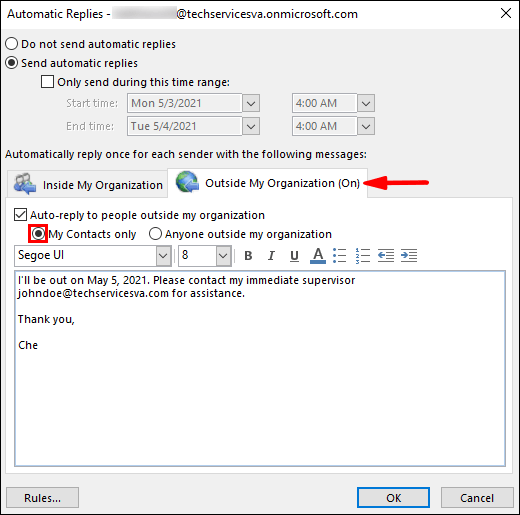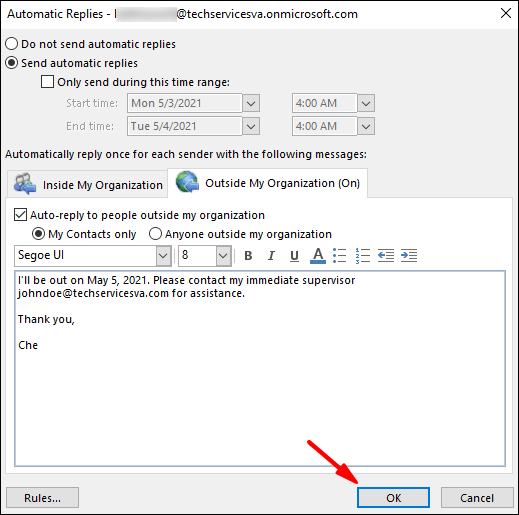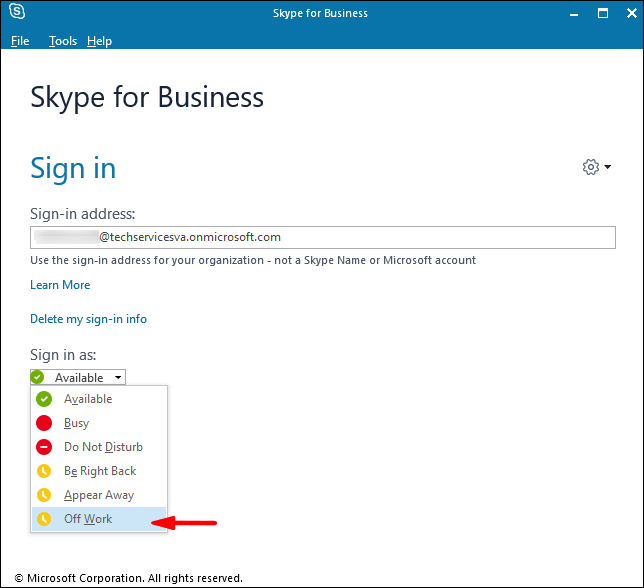Skirtingos spalvos „Skype“ verslui būsenos leidžia jūsų kontaktams žinoti, kada esate išvykę iš biuro, ir jūsų pasiekiamumo lygį. Jei jums reikia žinoti, kaip tai padaryti, mes jums parodysime šiame straipsnyje.
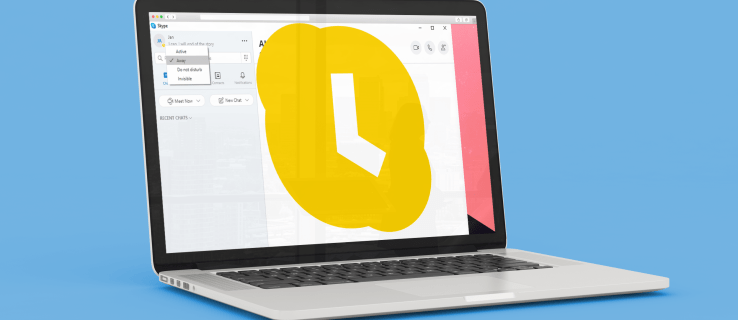
Pirmiausia paaiškinsime, kaip nustatyti nebuvimą biure su automatiniais atsakymais sistemoje „Windows 10“; tada kaip įtraukti daugiau informacijos, nustatydami savo pasiekiamumą „Skype“. Be to, kadangi „Skype“ verslui „Mac“ versija šiuo metu negauna „Outlook“ kalendoriaus informacijos, parodysime sprendimo veiksmus.
1 parinktis: sinchronizuokite MS Outlook su „Skype“ verslui (purpurinis taškas su automatiniais atsakymais)
Nustatykite ne biure su automatiniu atsakymu sistemoje „Windows“.
Prieš nustatydami automatinius atsakymus ne biure, turite patikrinti, kokio tipo „Outlook“ paskyrą turite, nes tai priklausys nuo veiksmų, kuriuos turite atlikti:
- „Outlook“ spustelėkite „Failas“ > „Paskyros nustatymai“.
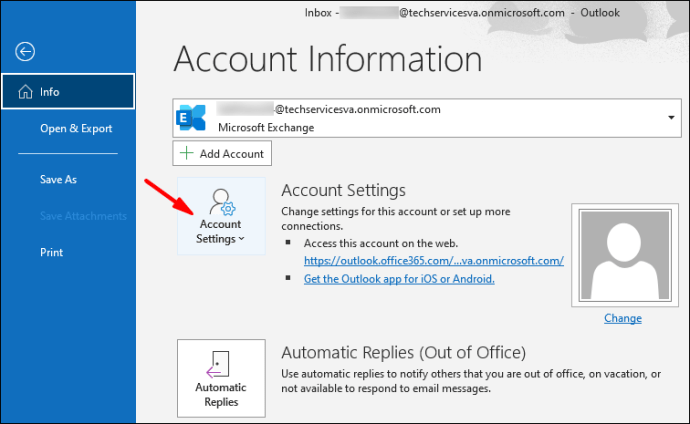
- Pasirinkite „Paskyros nustatymai“, tada patikrinkite stulpelį „Tipas“:
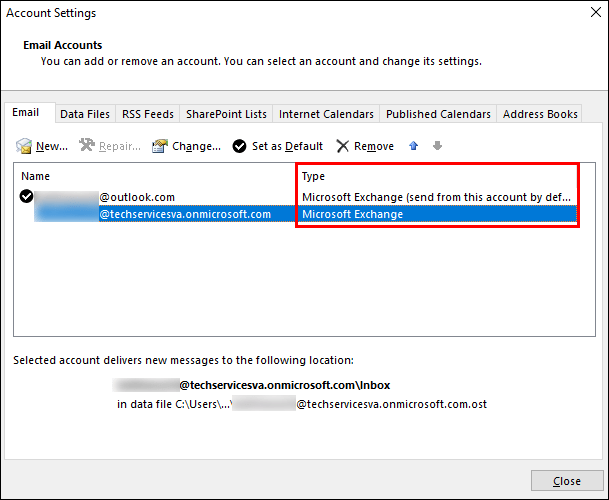
- Jei naudojate darbo el. paštą, jūsų paskyra bus „Microsoft Exchange“.
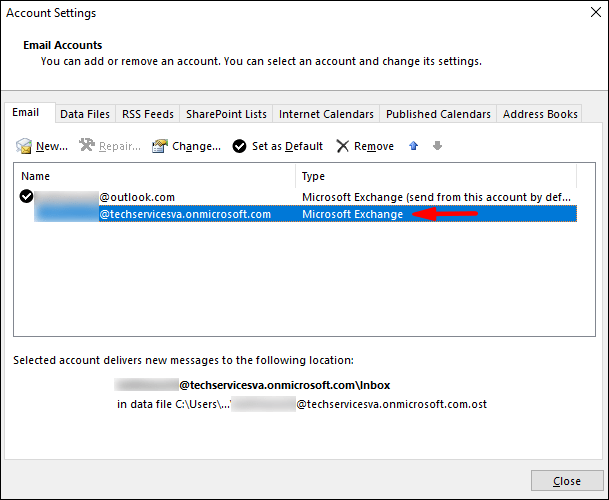
- Jei tai asmeninis el. paštas, pvz., „Gmail“, jūsų paskyra bus IMAP arba POP3.
- Jei naudojate darbo el. paštą, jūsų paskyra bus „Microsoft Exchange“.
Norėdami nustatyti „Microsoft Exchange“ paskyros automatinį atsakymą ne biure:
- Paleiskite „Outlook“, tada pasirinkite „Failas“ > „Automatiniai atsakymai“.
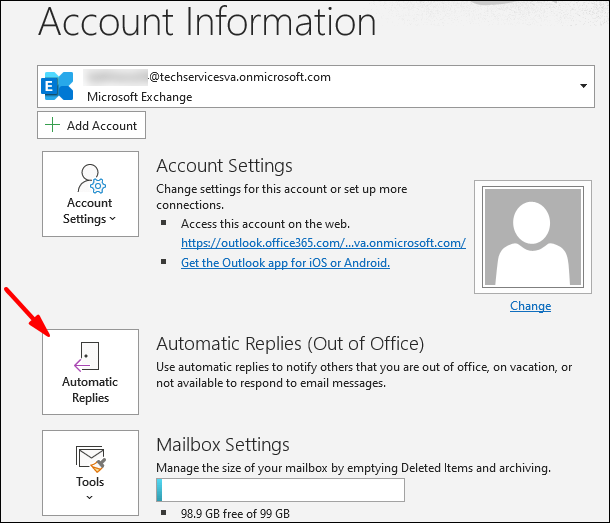
- Laukelyje „Automatiniai atsakymai“ spustelėkite „Siųsti automatinius atsakymus“.
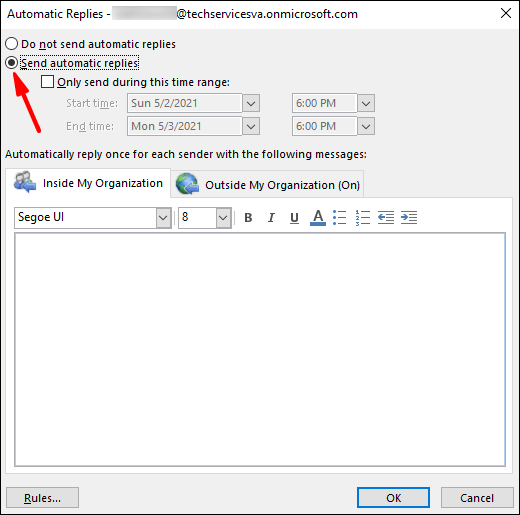
- Galite nustatyti automatinių atsakymų dienų seką, kuri sustos pabaigos laiku; kitu atveju turėsite jį išjungti rankiniu būdu.
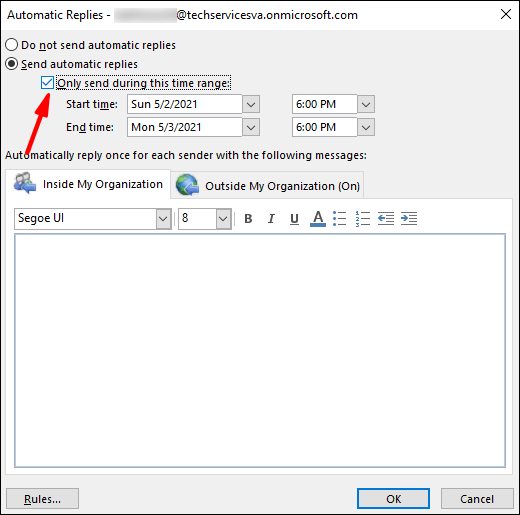
- Naudokite parinktį „Taisyklės ir įspėjimai“, kad nustatytumėte, kada esate ne biure, jei parinkties „Automatiniai atsakymai“ nėra.
- Galite nustatyti automatinių atsakymų dienų seką, kuri sustos pabaigos laiku; kitu atveju turėsite jį išjungti rankiniu būdu.
- Skirtuke „Mano organizacijoje“ įveskite atsakymą, kurį norite išsiųsti, kol esate išvykę.
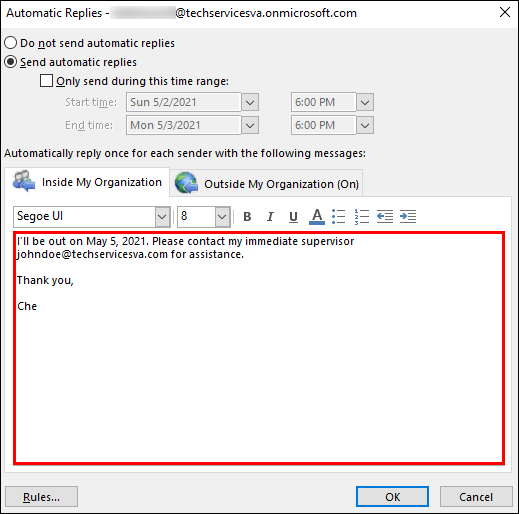
- Parinktis „Visi, nepriklausantys mano organizacijai“, automatiškai atsiųs jūsų atsakymą į kiekvieną el. laišką.
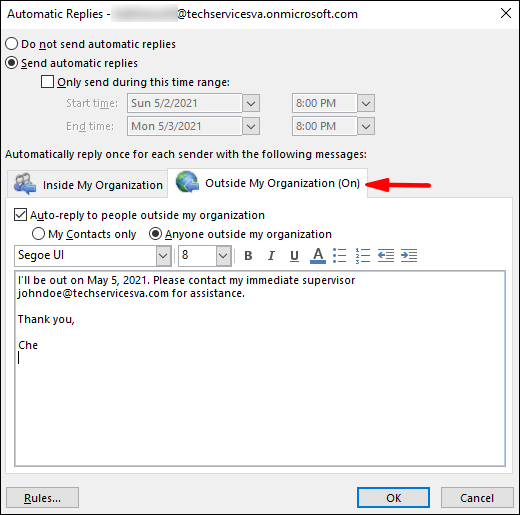
- Parinktis „Visi, nepriklausantys mano organizacijai“, automatiškai atsiųs jūsų atsakymą į kiekvieną el. laišką.
- Spustelėkite „Gerai“, kad išsaugotumėte.
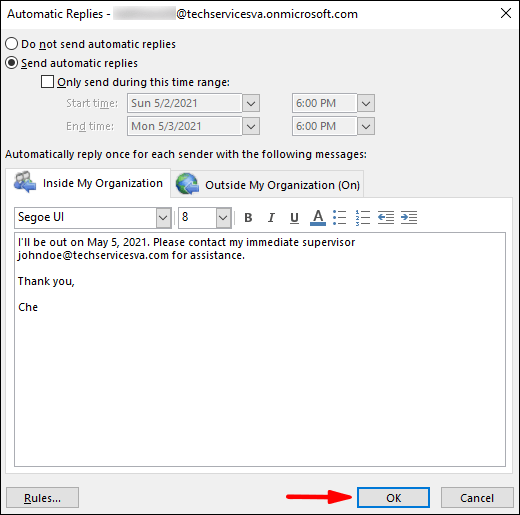
Norėdami sukurti pranešimą ne biure savo IMAP arba POP3 paskyrai:
- Paleiskite „Outlook“, tada pasirinkite „Failas“, kad būtų rodomos paskyros informacijos parinktys.
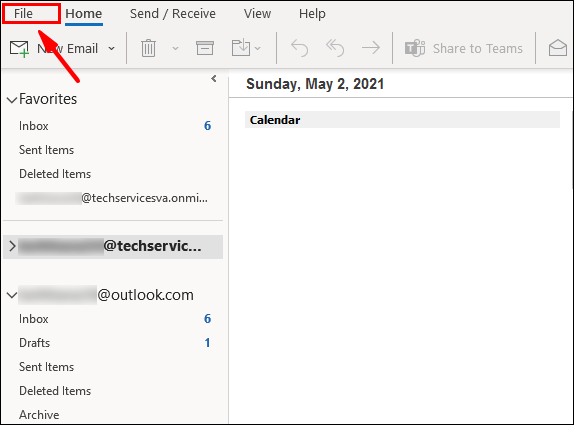
- Pasirinkite „Naujas pranešimas“.
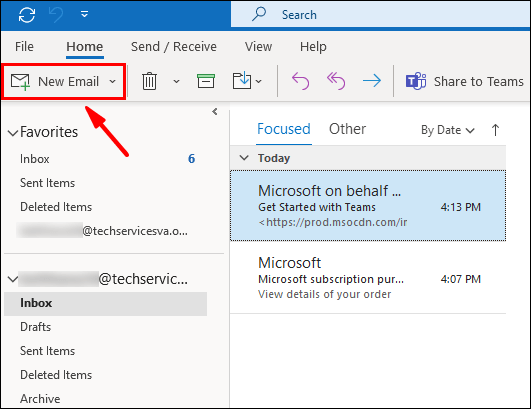
- Užpildykite temą ir atsakykite į savo šabloną.
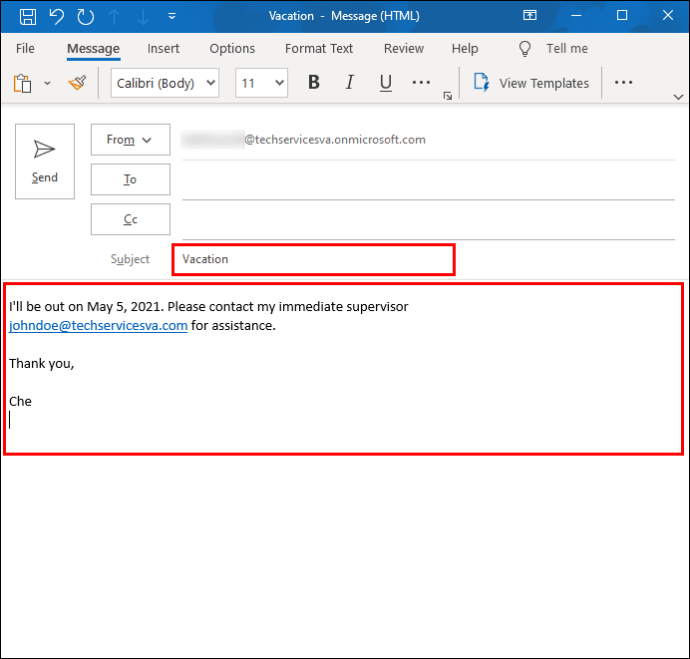
- Spustelėkite „Failas“, tada „Išsaugoti kaip“.
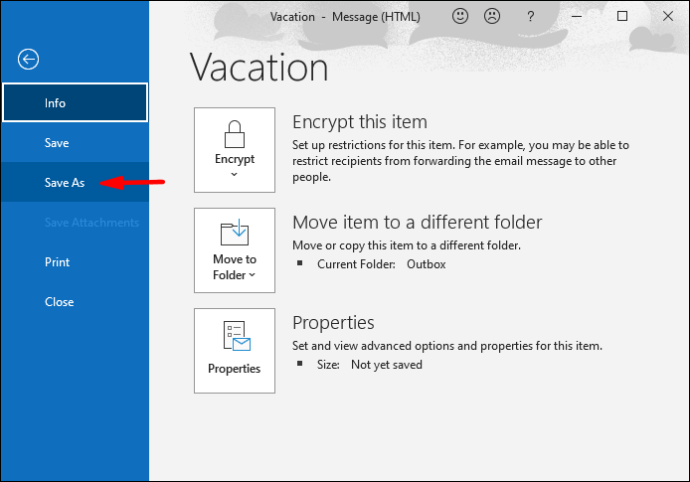
- Išskleidžiamajame meniu „Išsaugoti kaip tipą“ įveskite savo šablono pavadinimą; tada spustelėkite „Outlook šablonas (*.oft).“
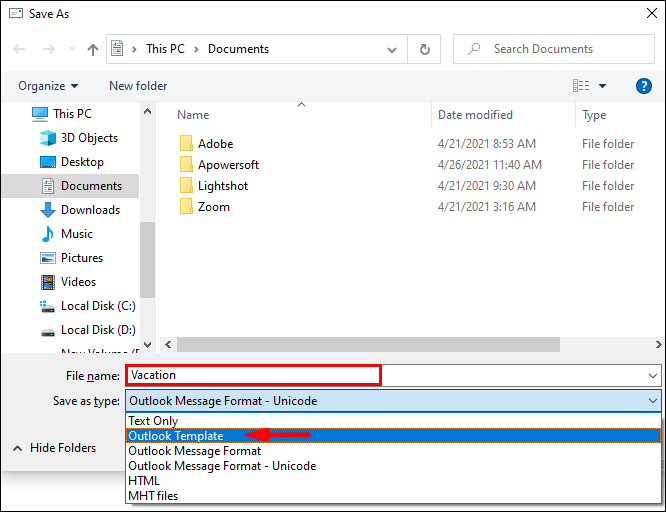
- Pasirinkite vietą, tada „Išsaugoti“.
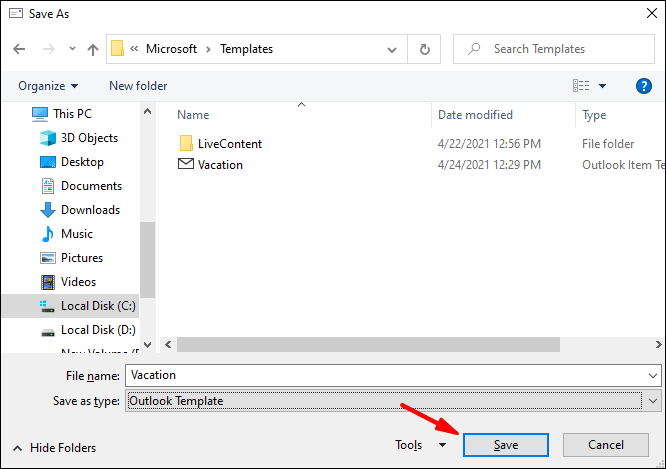
Norėdami sukurti ne biure taisyklę:
- Spustelėkite „Failas“ > „Tvarkyti taisykles ir įspėjimus“.
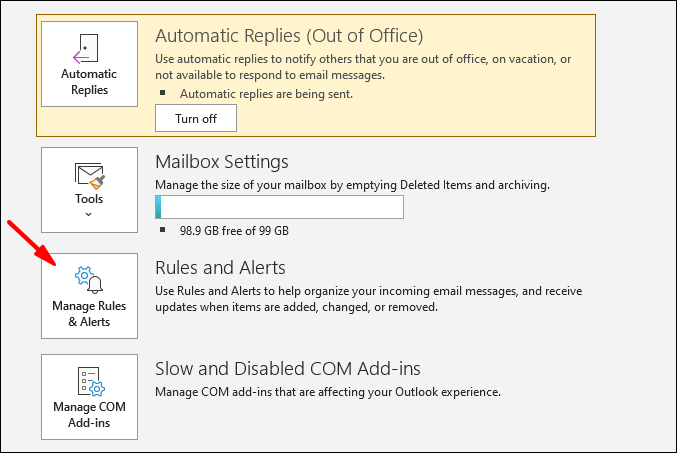
- Skirtuko „El. pašto taisyklės“ laukelyje „Taisyklės ir įspėjimai“ pasirinkite „Nauja taisyklė“.
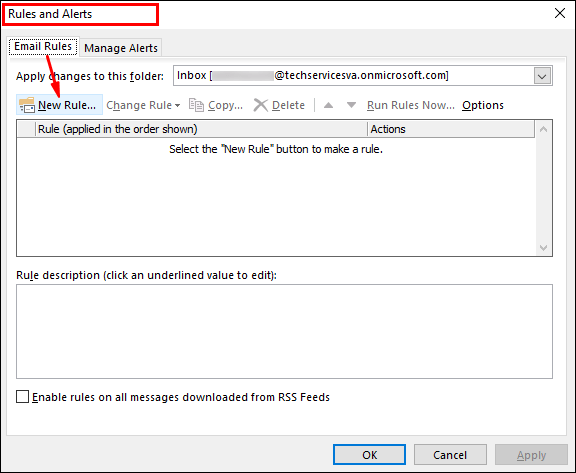
- Po „Pradėti nuo tuščios taisyklės“ pasirinkite „Taikyti taisyklę gautam pranešimui“, tada „Kitas“.
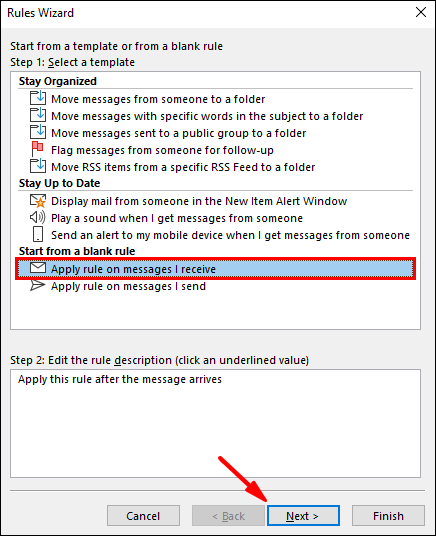
- Palikite 1 ir 2 veiksmo parinktis nepakeistas, kad atsakytumėte į visus pranešimus, tada spustelėkite „Kitas“.
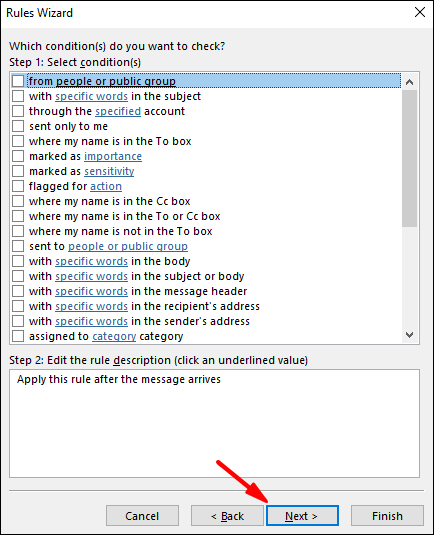
- Spustelėkite „Taip“, kad patvirtintumėte visų pranešimų taisyklę.
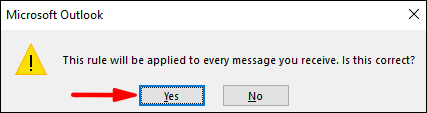
- Žemiau „1 veiksmas: pasirinkite veiksmą (-us);“ tada spustelėkite „Atsakyti naudojant konkretų šabloną“.
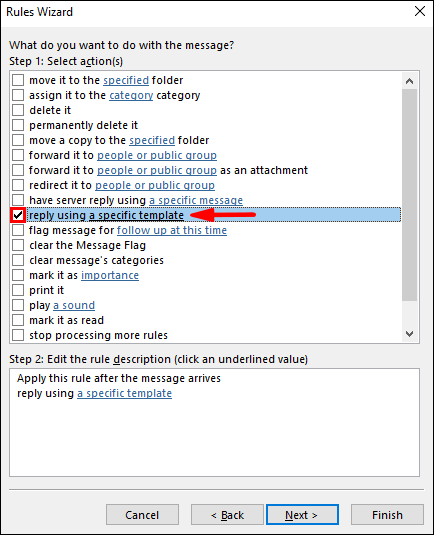
- Po „2 veiksmas: redaguoti taisyklės aprašą“ pasirinkite pažymėtą „konkretaus šablono“ tekstą.
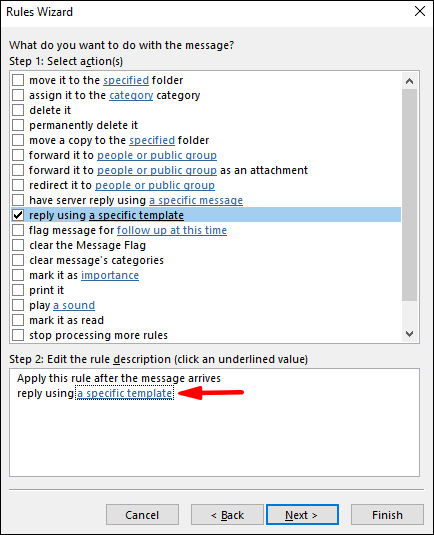
- Pasirinkite „Vartotojo šablonai failų sistemoje“ iš parinkties „Pasirinkti atsakymo šabloną“, esančią „Look In“.
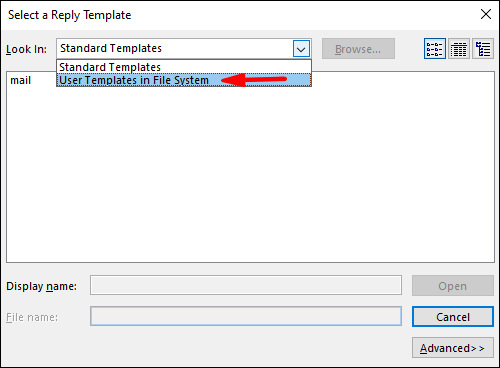
- Spustelėkite savo šabloną, tada „Atidaryti“ > „Kitas“.
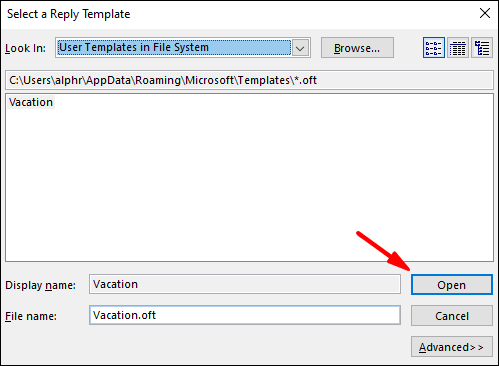
- Pridėkite visas būtinas išimtis, tada spustelėkite „Kitas“.
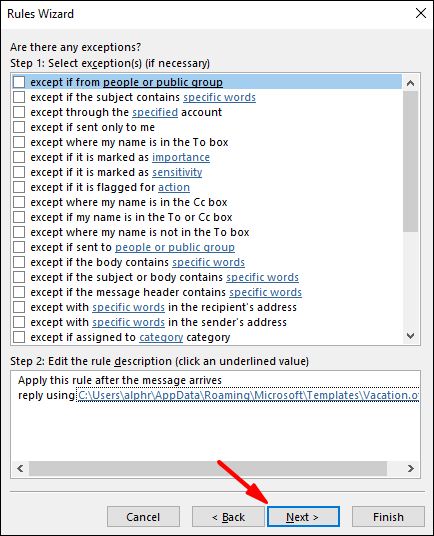
- Dabar taisyklę pavadinkite kažkuo, pvz., Ne biure.
- Jei norite pradėti automatinius atsakymus dabar, palikite pažymėtą parinktį „Įjungti šią taisyklę“, tada pažymėkite „Baigti“, kitu atveju atžymėkite parinktį, kol būsite pasiruošę.
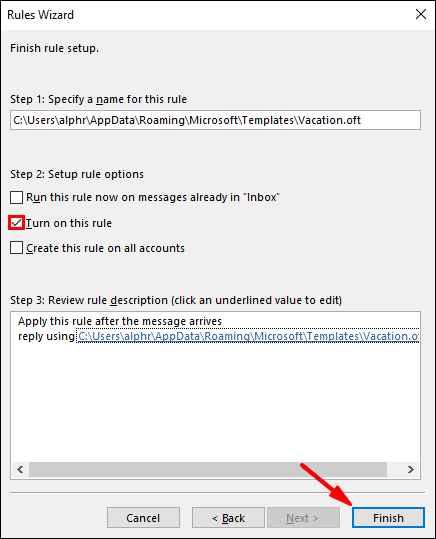
Pastaba: kol būsite išvykę, turėsite palikti „Outlook“ veikti, kad išsiųstumėte automatinius atsakymus.
Norėdami suaktyvinti taisyklę:
- Spustelėkite „Failas“ > „Tvarkyti taisykles ir įspėjimus“.
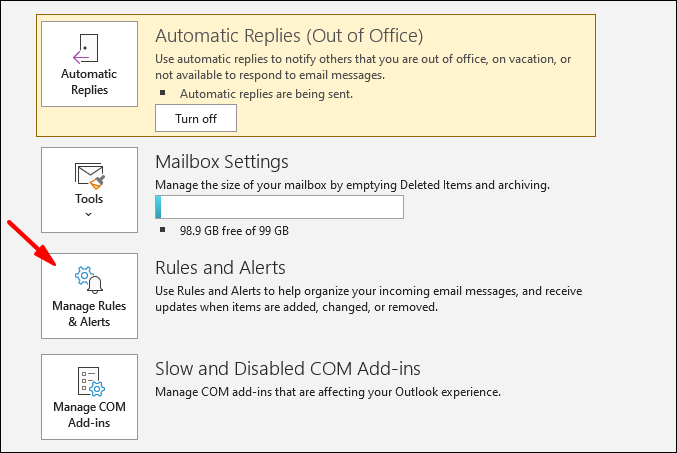
- Skiltyje „Taisyklės ir įspėjimai“ esančiame „El. pašto taisyklių“ raskite savo taisyklę, tada jos kairėje pažymėkite laukelį ir „Gerai“.
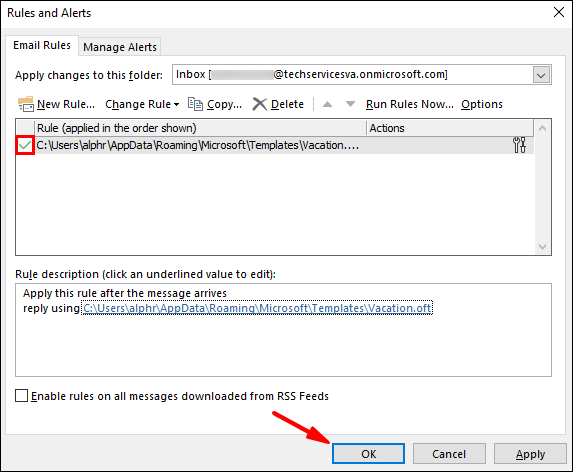
Galiausiai „Skype“ nustatykite savo buvimą į „Aktyvus“:
Kai vienas iš jūsų „Skype“ kontaktų jus suras, šalia jūsų vardo jie matys mažą purpurinį tašką. Tai patvirtina, kad nesate biure, bet vis tiek pasiekiamas ir pasiruošęs kalbėtis.
- Prisijunkite prie „Skype“ ir pasirinkite savo profilio nuotrauką iš „Pokalbių“.
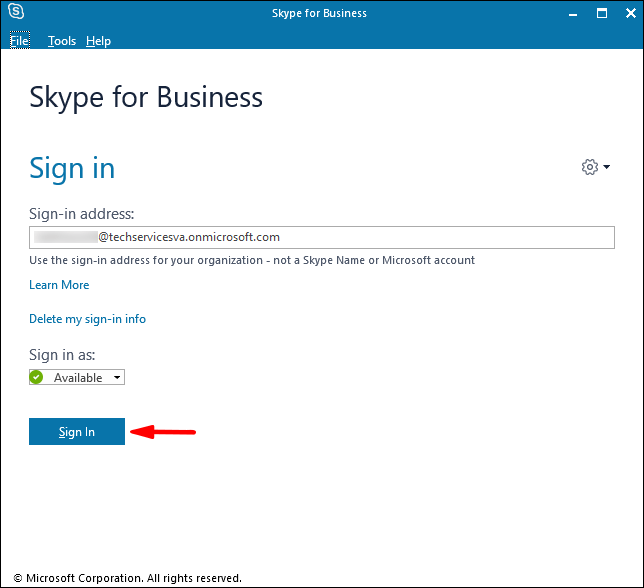
- Spustelėkite dabartinę būseną, tada pasirinkite „Aktyvus“.
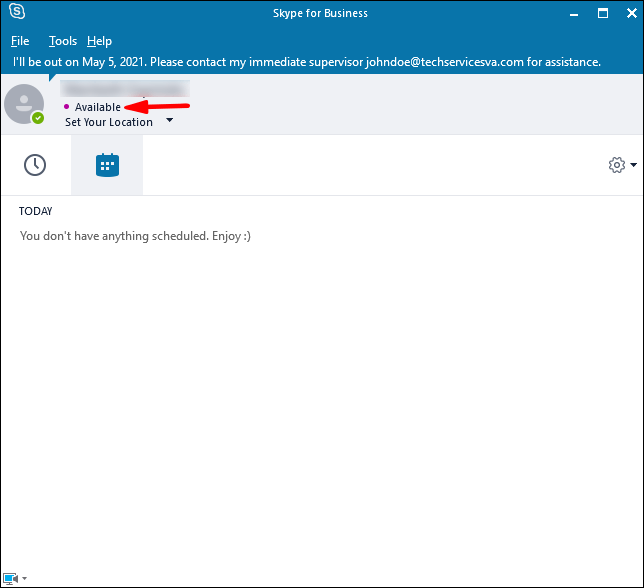
„Mac“ sistemoje nustatykite „Skype“ būseną „Ne biure“ ir „Active“.
Pastaba: „Skype“ verslui „Mac“ šiuo metu nesiūlo informacijos apie buvimą pagal „Outlook“ kalendorių. Kaip išeitis, galite nustatyti būseną į „Aktyvus“ su būsenos ne biure pranešimu:
- Prisijunkite prie „Skype“ ir spustelėkite savo nuotrauką.
- Išskleidžiamojoje rodyklėje po savo vardu pasirinkite „Pasiekiamas“.
Tada, jei norite pridėti būsenos pranešimą:
- Spustelėkite savo nuotrauką, tada pasirinkite „Spustelėkite, jei norite pridėti būsenos pranešimą“.
- Įveskite pranešimą, pvz., „Šiuo metu esu neprisijungęs... – ….. prašau man parašyti.
- Norėdami pašalinti pranešimą, tiesiog spustelėkite jį ir paspauskite "Ištrinti".
Kai jūsų kolegos ieškos jūsų „Skype“ kontaktų sąraše, jie pamatys, kad esate ne biure ir esate pasiekiamas.
2 parinktis: sinchronizuokite MS Outlook kalendorių su „Skype“ (purpurinė apskritimo rodyklė)
Nustatykite ne biure su automatiniu atsakymu arba be jo sistemoje Windows
Prieš nustatydami ne biure, turite patikrinti, kokio tipo „Outlook“ paskyrą turite, nes tai priklausys nuo veiksmų, kuriuos turite atlikti:
- „Outlook“ spustelėkite „Failas“ > „Paskyros nustatymai“.
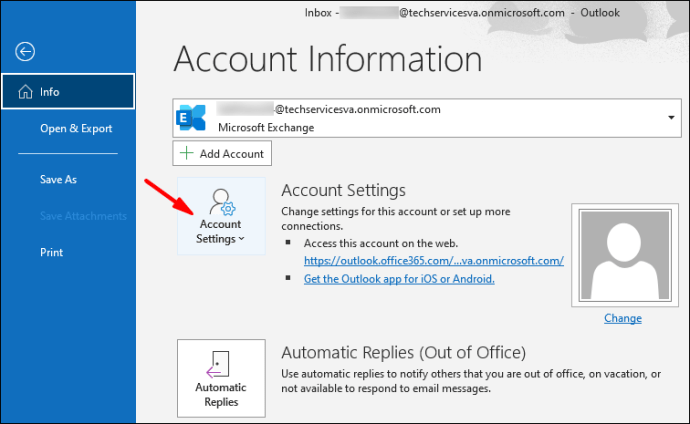
- Pasirinkite „Paskyros nustatymai“, tada patikrinkite stulpelį „Tipas“:
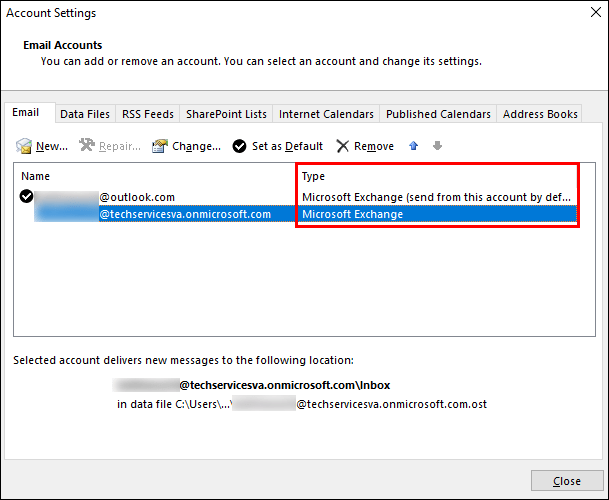
- Jei naudojate darbo el. paštą, jūsų paskyra bus „Microsoft Exchange“.

- Jei tai asmeninis el. paštas, pvz., „Gmail“, jūsų paskyra bus IMAP arba POP3.
- Jei naudojate darbo el. paštą, jūsų paskyra bus „Microsoft Exchange“.
Norėdami nustatyti „Microsoft Exchange“ paskyros automatinį atsakymą ne biure:
- Paleiskite „Outlook“, tada pasirinkite „Failas“ > „Automatiniai atsakymai“.
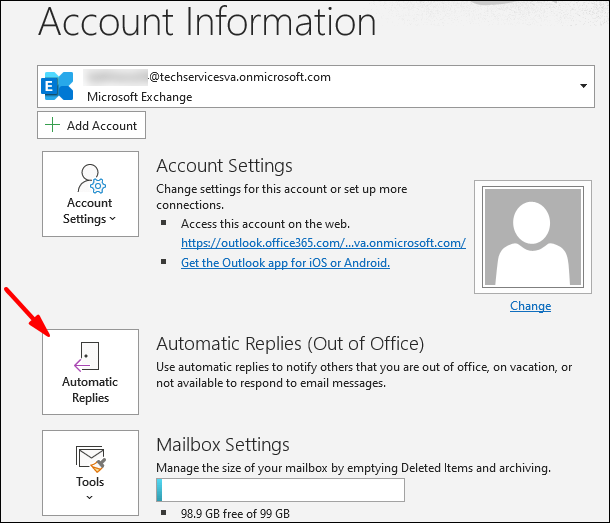
- Laukelyje „Automatiniai atsakymai“ spustelėkite „Siųsti automatinius atsakymus“.
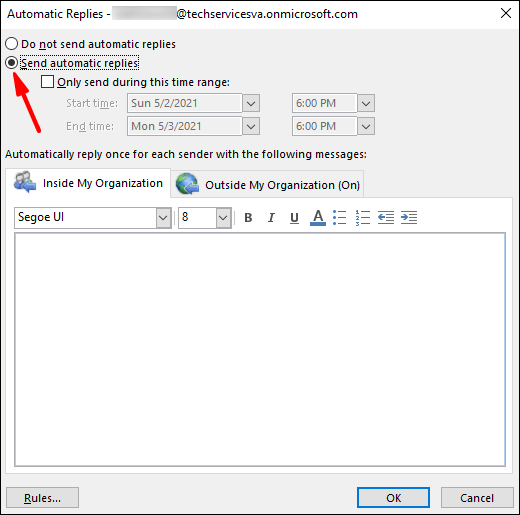
- Galite nustatyti automatinių atsakymų dienų seką, kuri sustos pabaigos laiku; kitu atveju turėsite jį išjungti rankiniu būdu.
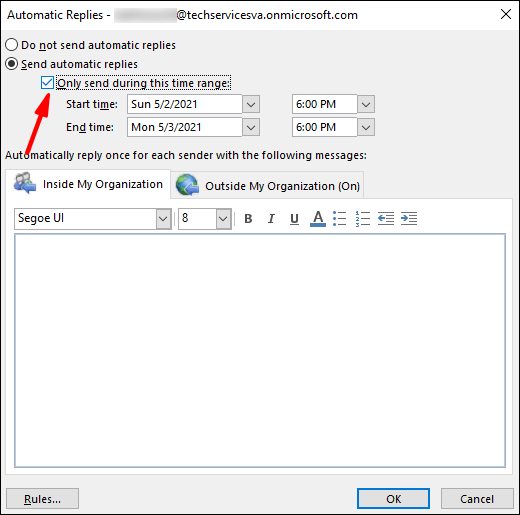
- Naudokite parinktį „Taisyklės ir įspėjimai“, kad nustatytumėte, kada esate ne biure, jei parinkties „Automatiniai atsakymai“ nėra.
- Galite nustatyti automatinių atsakymų dienų seką, kuri sustos pabaigos laiku; kitu atveju turėsite jį išjungti rankiniu būdu.
- Skirtuke „Mano organizacijoje“ įveskite atsakymą, kurį norite išsiųsti, kol esate išvykęs. Taip pat galite palikti atsakymą tuščią.
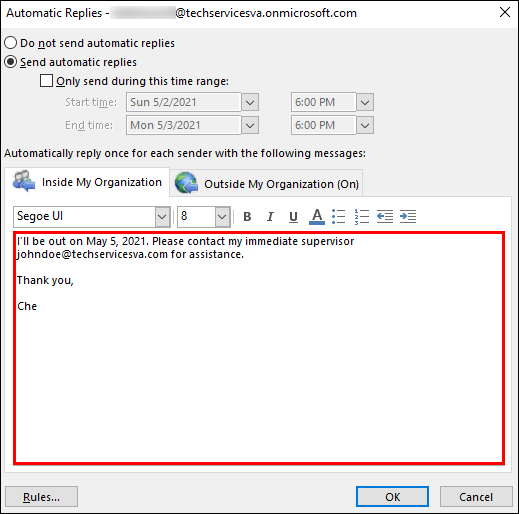
- Parinktis „Visi, nepriklausantys mano organizacijai“, automatiškai atsiųs jūsų atsakymą į kiekvieną el. laišką. Jei norite palikti atsakymą tuščią, „Outlook“ rekomenduoja pasirinkti „Tik mano kontaktai“.
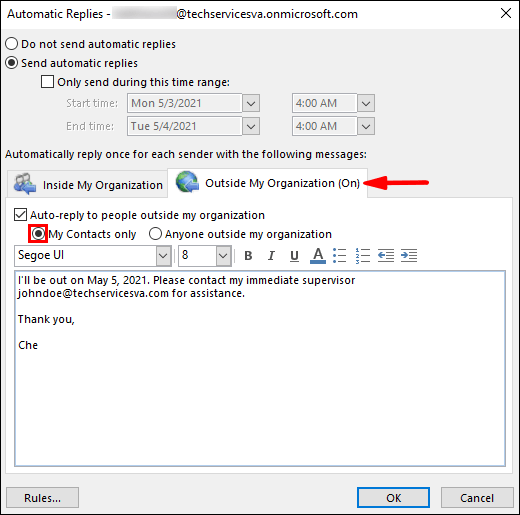
- Spustelėkite „Gerai“, kad išsaugotumėte.
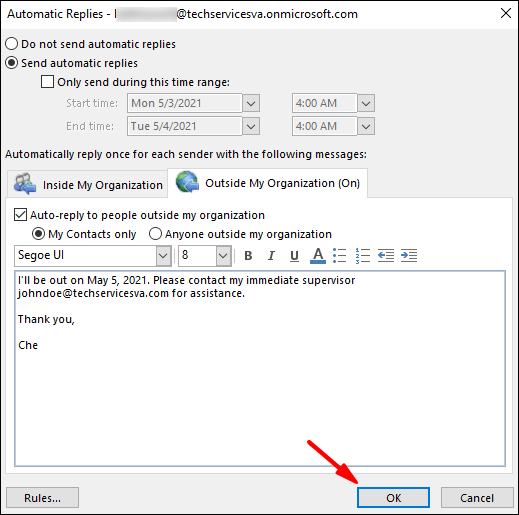
Norėdami sukurti pranešimą ne biure savo IMAP arba POP3 paskyrai:
- Paleiskite „Outlook“, tada pasirinkite „Failas“, kad būtų rodomos paskyros informacijos parinktys.
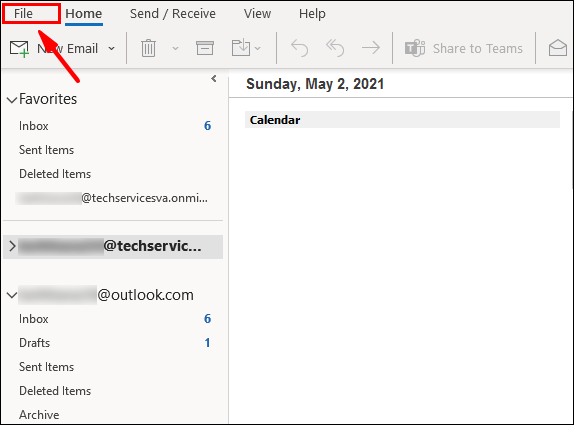
- Pasirinkite „Naujas pranešimas“.
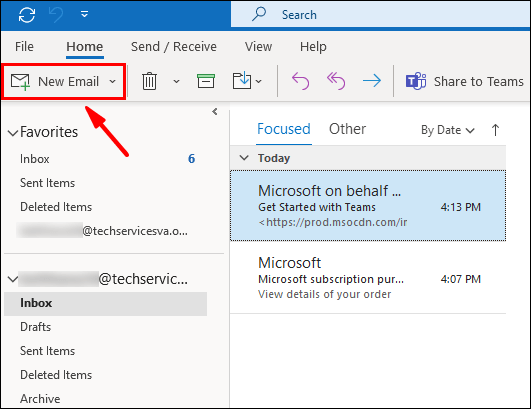
- Užpildykite temą ir atsakykite į savo šabloną.
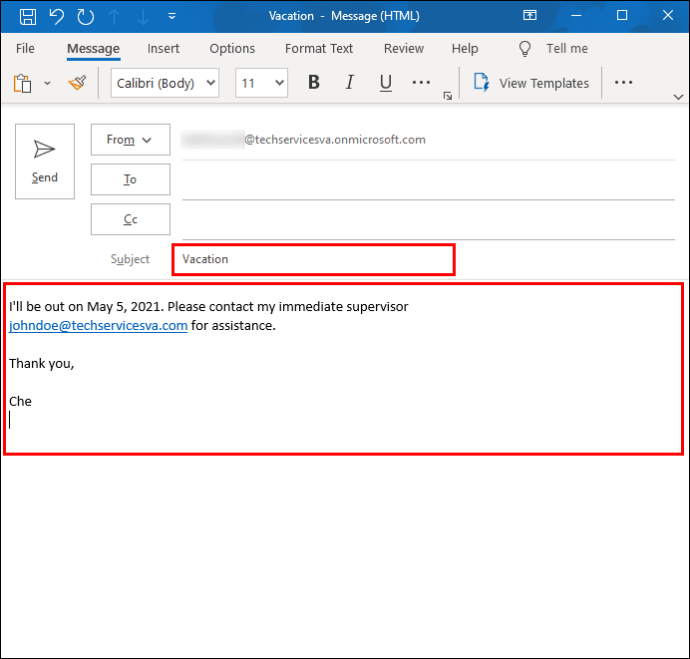
- Spustelėkite „Failas“, tada „Išsaugoti kaip“.
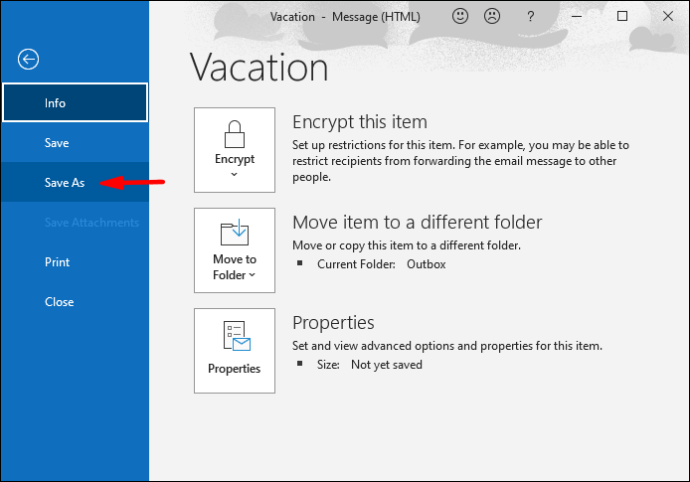
- Išskleidžiamajame meniu „Išsaugoti kaip tipą“ įveskite savo šablono pavadinimą; tada spustelėkite „Outlook šablonas (*.oft).“
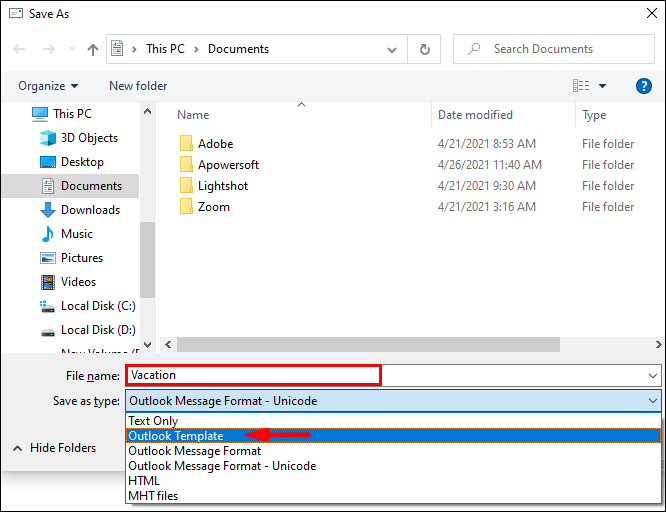
- Pasirinkite vietą, tada „Išsaugoti“.
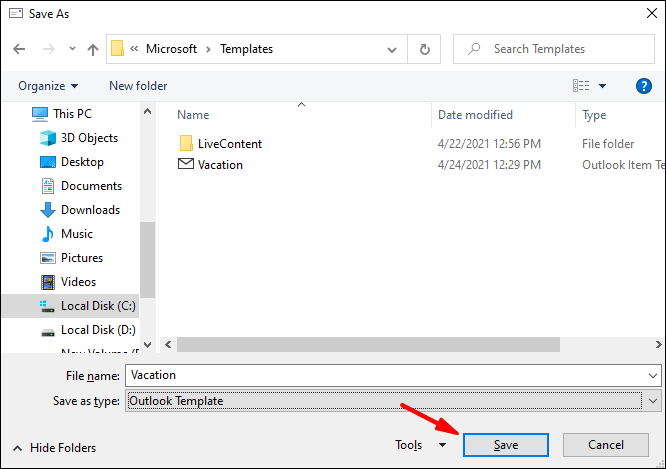
Norėdami sukurti nurodymą ne biure:
- Spustelėkite „Failas“ > „Tvarkyti taisykles ir įspėjimus“.
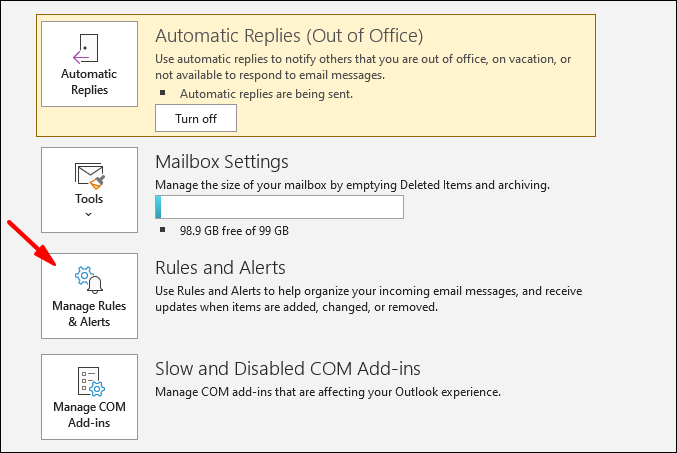
- „El. pašto taisyklės“ laukelyje „Taisyklės ir įspėjimai“ pasirinkite „Nauja taisyklė“.
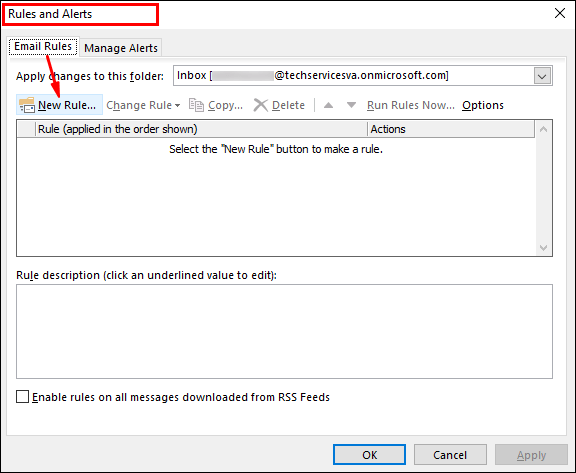
- Po „Pradėti nuo tuščios taisyklės“ pasirinkite „Taikyti taisyklę gautam pranešimui“, tada „Kitas“.
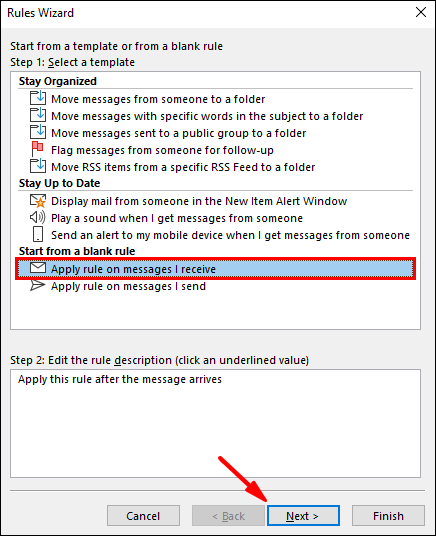
- Palikite 1 ir 2 veiksmo parinktis nepakeistas, kad atsakytumėte į visus pranešimus, tada – „Kitas“.
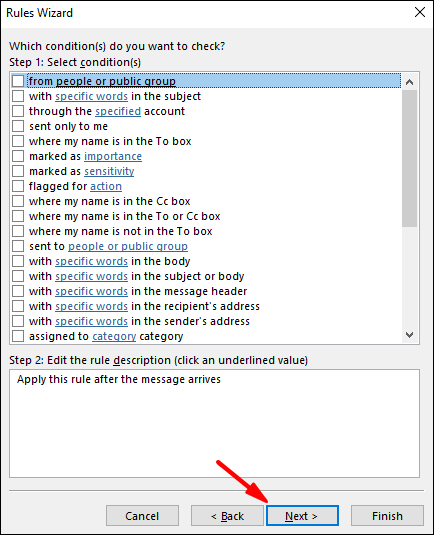
- Spustelėkite „Taip“, kad patvirtintumėte visų pranešimų taisyklę.
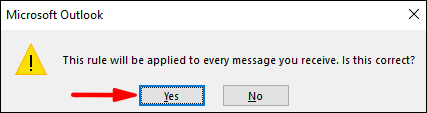
- Žemiau „1 veiksmas: pasirinkite veiksmą (-us);“ tada spustelėkite „Atsakyti naudojant konkretų šabloną“.
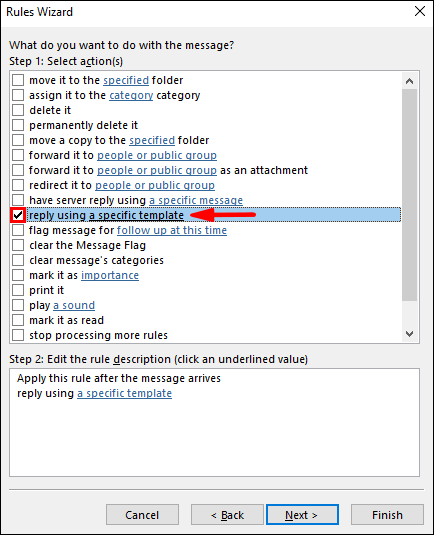
- Po „2 veiksmas: redaguoti taisyklės aprašą“ pasirinkite pažymėtą „konkretaus šablono“ tekstą.
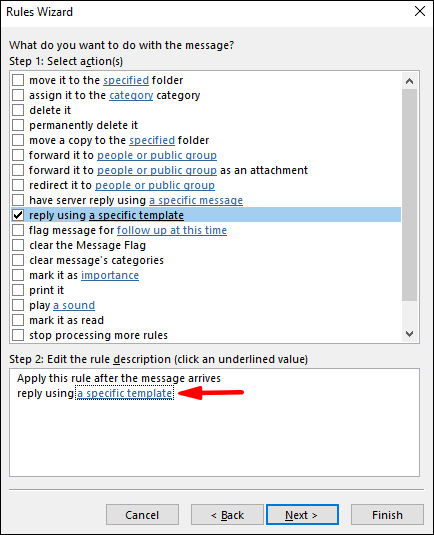
- Pasirinkite „Vartotojo šablonai failų sistemoje“ iš parinkties „Pasirinkti atsakymo šabloną“, esančią „Look In“.
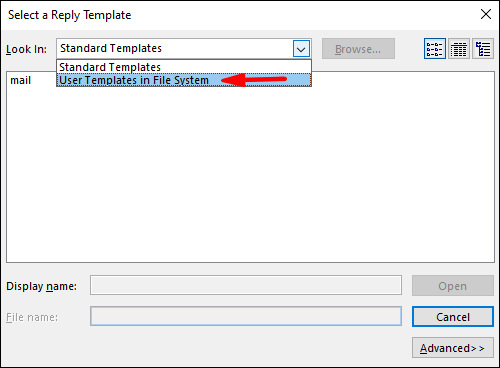
- Spustelėkite savo šabloną, tada „Atidaryti“ > „Kitas“.
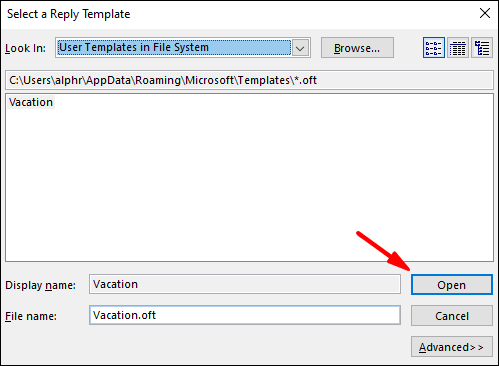
- Pridėkite visas būtinas išimtis, tada spustelėkite „Kitas“.
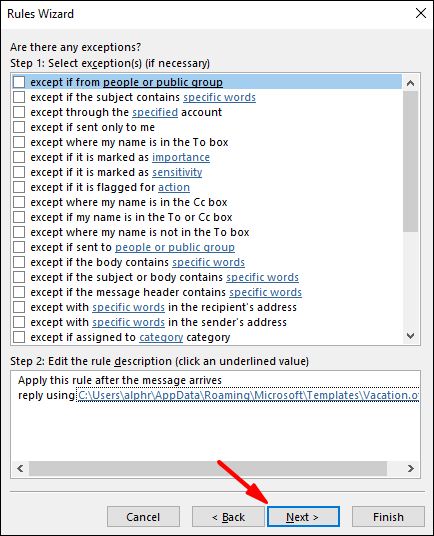
- Dabar taisyklę pavadinkite kažkuo, pvz., Ne biure.
- Jei norite, kad automatiniai atsakymai prasidėtų dabar, palikite pažymėtą parinktį „Įjungti šią taisyklę“, tada „Baigti“ arba panaikinkite parinkties žymėjimą, kai būsite pasiruošę.
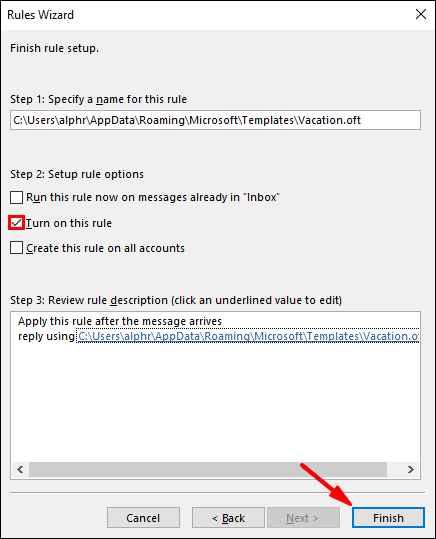
Pastaba: kol būsite išvykę, turėsite palikti „Outlook“ aktyvią, kad išsiųstumėte automatinius atsakymus.
Norėdami suaktyvinti taisyklę:
- Spustelėkite „Failas“ > „Tvarkyti taisykles ir įspėjimus“.
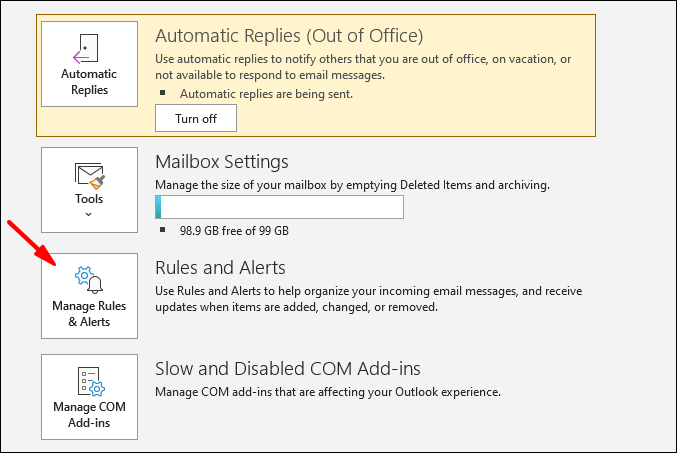
- Skiltyje „El. pašto taisyklės“ „Taisyklės ir įspėjimai“ raskite savo taisyklę, tada pažymėkite jos kairėje esantį laukelį, tada „Gerai“.
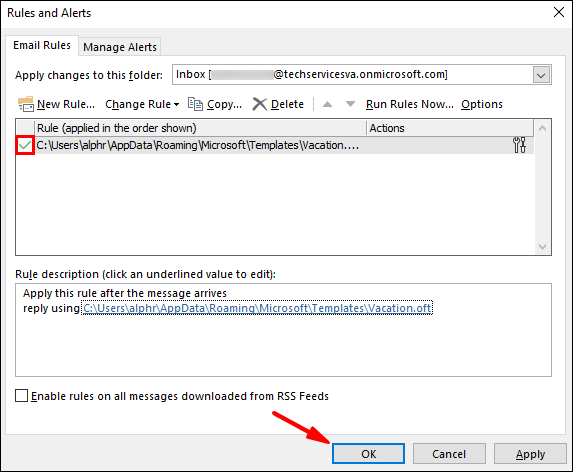
Galiausiai „Skype“ nustatykite savo buvimą į „Nedarbas“:
Kai vienas iš jūsų „Skype“ kontaktų jus ieškos, šalia jūsų vardo pamatys mažą purpurinę rodyklę į kairę ir tašką. Tai patvirtina, kad esate ne biure ir „Nedarbas“; taigi, neaktyvus.
- Prisijunkite prie „Skype“ ir pasirinkite savo profilio nuotrauką iš „Pokalbių“.
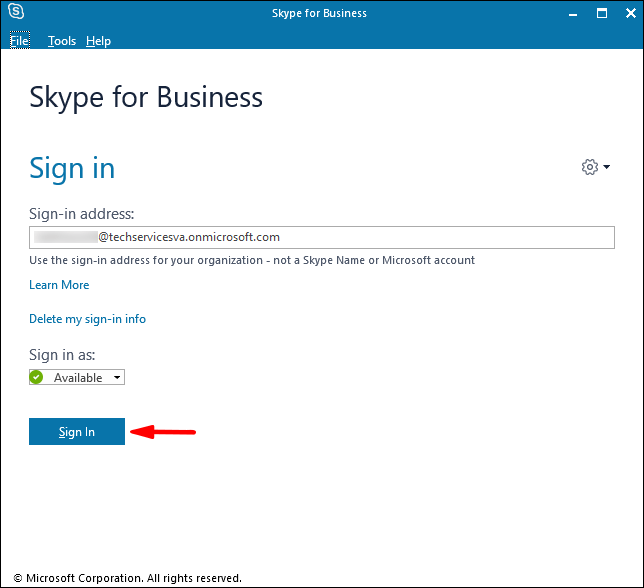
- Spustelėkite dabartinę savo būseną, tada pasirinkite „Nedarbas“.
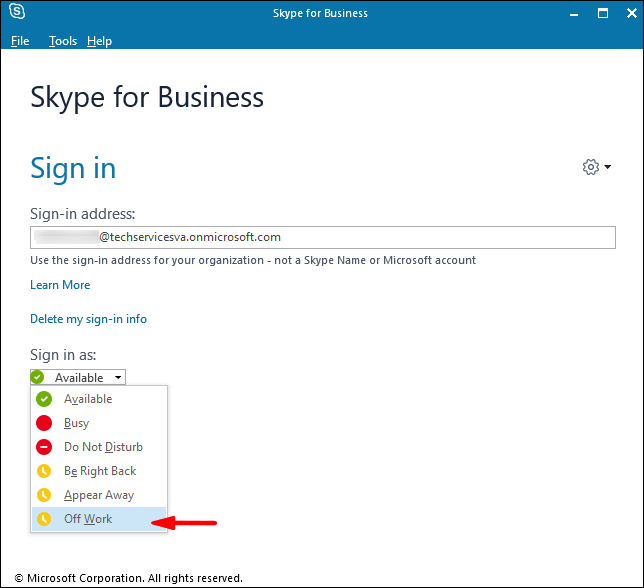
„Mac“ sistemoje nustatykite „Skype“ būseną „Ne biure“ ir „Nedarbas“.
Pastaba: „Skype“ verslui „Mac“ šiuo metu nesiūlo informacijos apie buvimą pagal „Outlook“ kalendorių. Kaip išeitis, galite nustatyti būseną „Nedarbas“ naudodami būsenos „ne biure“ pranešimą:
- Prisijunkite prie „Skype“ ir spustelėkite savo nuotrauką.
- Išskleidžiamojoje rodyklėje po savo vardu pasirinkite „Nedarbas“.
Tada, jei norite pridėti būsenos pranešimą:
- Spustelėkite savo nuotrauką, tada pasirinkite „Spustelėkite, jei norite pridėti būsenos pranešimą“.
- Įveskite pranešimą, pvz., „Šiuo metu esu neprisijungęs... ir grįš...“
- Norėdami pašalinti pranešimą, tiesiog spustelėkite jį ir paspauskite "Ištrinti".
Kai jūsų kolegos ieškos jus savo „Skype“ kontaktuose, jie pamatys, kad esate ne biure ir nesate.
„Skype“ DUK ne biure
Kodėl vis dar rodoma „Skype“ būsena „Ne biure“?
Kai skiltyje „Įrankiai“ > „Parinktys“ > „Asmeninis“ pažymėta parinktis „Rodyti informaciją apie mano nebuvimą biure“ pažymėta skiltyje „Įrankiai“, „Parinktys“ > „Asmeninis“, jūsų nebuvimo biure būsena vis tiek bus rodoma, net jei „Outlook“ ji bus išjungta.
Jei taip nėra, pabandykite pagalbos susisiekti su „Microsoft“ techninės pagalbos komanda.
Ar galiu išjungti būseną „Ne biure“ naudodamas „Skype“, o ne „Outlook“?
„Skype“ naudoja jūsų „Outlook“ kalendoriaus informaciją jūsų būsenai atnaujinti; todėl turėsite išjungti nebuvimą biure naudodami „Outlook“.
Būsenos „Ne biure“ rodymas „Skype“.
„Skype“ verslui momentinių pranešimų įrankis naudoja „Outlook“ kalendoriaus informaciją, kad informuotų „Skype“ kontaktus apie jūsų būseną. Tai patogu, kad jūsų kontaktai iš karto pamatytų, ar nesate biure ir esate pasiekiamas, ar nesate biure ir nepasiekiamas.
Dabar, kai parodėme jums to reikalingus veiksmus, mums pavyko jį nustatyti – ar jis veikė taip, kaip tikėjotės? Praneškite mums toliau pateiktame komentarų skyriuje.